
|
|
Использование вычисляемых полейЛабораторная работа №2 Тема: Анализ данных при помощи конструктора запросов. Цель: изучение средств MS Access 2003 для анализа данных из БД при помощи инструментального средства MS Access 2003 "Конструктор запросов".
Теоретические сведения Формирование запросов к БД при помощи конструктора. Запрос — это также специальный объект MS Access, который обеспечивает выборку и представление данных из одной или нескольких таблиц в соответствии с определенными параметрами и критерием отбора, а также выполнением вычислительных и групповых операций. Простейшие запросы можно создать при помощи мастера, но запросы, состоящие из данных нескольких таблиц, лучше создавать при помощи конструктора. Для создания запроса в режиме конструктора следует выполнить двойной щелчок мышью на соответствующем ярлыке в окне базы данных на вкладке Запросы. Далее в появившемся окне Добавление таблицы добавить необходимые таблицы в окружение данных, при этом необходимо следить за корректностью связей, отображаемых в окружении данных: лишние связи удалять, недостающие создавать здесь же вручную мышкой. Поле в рабочую область можно добавить при помощи мыши двойным щелчком на соответствующем поле в окружении данных, либо перетаскиванием его из окружения данных в соответствующий столбец конструктора. Также возможен вариант непосредственного выбора имени таблицы и отображаемого поля из выпадающего списка непосредственно в конструкторе. Сортировка записей по одному полю Исходный порядок записей таблицы определяется порядком их ввода с учетом значений первичного ключа. Например, для созданной таблицы «Водители» записи будут упорядочены по полю «Табельный номер» (рис. 2.1) Рисунок 2.1 – Исходный порядок записей таблицы «Водители»
Для изменения порядка записей при отображении используется сортировка. Для сортировки записей по одному полю необходимо выбрать требуемое поле и выполнить команду главного меню «Записи»-«Сортировка»-«Сортировка по возрастанию». Либо воспользоваться кнопками быстрого доступа к функции сортировки
Рисунок 2.2 – Порядок отображения записей таблицы «Водители» после сортировки по полю «Фамилия»
Установленный порядок сортировки можно просмотреть/изменить вызвав свойства таблицы в режиме конструктора (например, с использованием пункта «Свойства» контекстного меню или «Вид»-«Свойства» главного меню, или нажатием комбинации клавиш Alt+Enter).
Рисунок 2.3 – Просмотр заданного порядка сортировки
Сортировка записей по нескольким полям Для сортировки по нескольким полям следует воспользоваться фильтром или запросом. В случае использования фильтра необходимо выбрать пункт меню «Сортировка и фильтр»-«Дополнительно»-«Расширенный фильтр» и в появившемся окне конструктора фильтра задать поля, по которым необходимо выполнить сортировку и её порядок (по возрастанию, либо по убыванию) рис. 2.4.
Рисунок 2.4 – Задание порядка сортировки по нескольким полям с использованием фильтра
Установленный порядок сортировки можно просмотреть/изменить вызвав свойства таблицы в режиме конструктора (например, с использованием пункта «Свойства» контекстного меню или «Вид»-«Свойства» главного меню, или нажатием комбинации клавиш Alt+Enter). Поля, по которым осуществляется сортировка задаются в через запятую.
Рисунок 2.5 – Просмотр заданного порядка сортировки по нескольким полям Использование вычисляемых полей Часто на основе данных, которые хранятся в БД необходимо выполнять различные вычисления. Например, на основе даты рождения водителя – его возраст к настоящему моменту или стаж работы на предприятии на основе даты приема и т.п. Для таких целей предназначены вычисляемые поля, которые задаются в запросах. Например, для получения списка водителей с указанием их возраста необходимо в окне объектов БД перейти на вкладку «Другие» и выбрать пункт «Конструктор запросов». После этого, в появившемся окне (рис. 2.6) выбрать таблицу «Водители» и добавить её в источники данных запроса (нажатием кнопки «Добавить»).
Рисунок 2.6 – Добавление таблицы в запрос
Далее, в появившемся окне конструктора запросов необходимо выбрать поля, которые будут отображаться (например, «Табельный номер», «Фамилия». «Имя», «Отчество») а также задать выражение для вычисляемого поля «Возраст» (рис. 2.7).
Вычисляемое поле задается в таком формате: <название поля>: <выражение> где <название поля> - текст, который будет отображаться в заголовке столбца данных вычисляемого поля; <выражение> - формула, по которой будет рассчитано значение вычисляемого поля. Для рассматриваемого примера (определение возраста водителя в полных годах) значение поля будет определяться как разность текущего года и года рождения водителя. При этом будут использованы такие функции: Now – функция определения текущей даты и времени; Year – функция выделения года из значения даты (например, Year(Now) – возвращает значение текущего года). Для указания того, что из значения текущего года необходимо вычитать значение года рождения используется функция Year с такими параметрами: Year([ВОДИТЕЛИ]![ДАТА_РОЖДЕНИЯ]). где [ДАТА_РОЖДЕНИЯ] – поле таблицы «Водители», которое содержит дату рождения. Для выполнения запроса следует нажать кнопку
Рисунок 2.8 – Запуск запроса на выполнение
Результат работы запроса с вычисляемыми полями приведен на рис. 2.9.
Рисунок 2.9 – Результат выполнения запроса с вычисляемым полем «Возраст»
Аналогично определяется стаж работы водителя на данном предприятии: Year(Now)-Year([ВОДИТЕЛИ]![ДАТА_ТРУДОУСТРОЙСТВА]) возраст автомобиля, количество лет, прошедших с даты медосмотра и т.п. Для формирования списка пунктов назначения с указанием количества топлива, необходимого для проезда к ним (из расчета 11л / 100 км) в вычисляемом поле «Топливо» используется формула (рис. 4.10): Топливо: [ПУНКТЫ_НАЗНАЧЕНИЯ]![РАССТОЯНИЕ]*11/100
Рисунок 2.10 – Результат выполнения запроса с вычисляемым полем «Топливо» 
Не нашли, что искали? Воспользуйтесь поиском по сайту: ©2015 - 2024 stydopedia.ru Все материалы защищены законодательством РФ.
|

 , которые размещены на панели инструментов или соответствующими командами контекстного меню.
, которые размещены на панели инструментов или соответствующими командами контекстного меню.



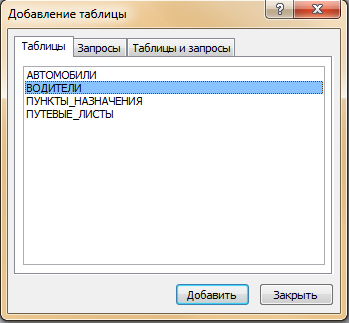
 Рисунок 2.7 – Задание в запросе вычисляемого поля «Возраст»
Рисунок 2.7 – Задание в запросе вычисляемого поля «Возраст» на панели инструментов, либо выбрать пункт контекстного меню «Режим таблицы», либо команду главного меню «Запрос»-«Запуск» (рис. 2.8).
на панели инструментов, либо выбрать пункт контекстного меню «Режим таблицы», либо команду главного меню «Запрос»-«Запуск» (рис. 2.8).

